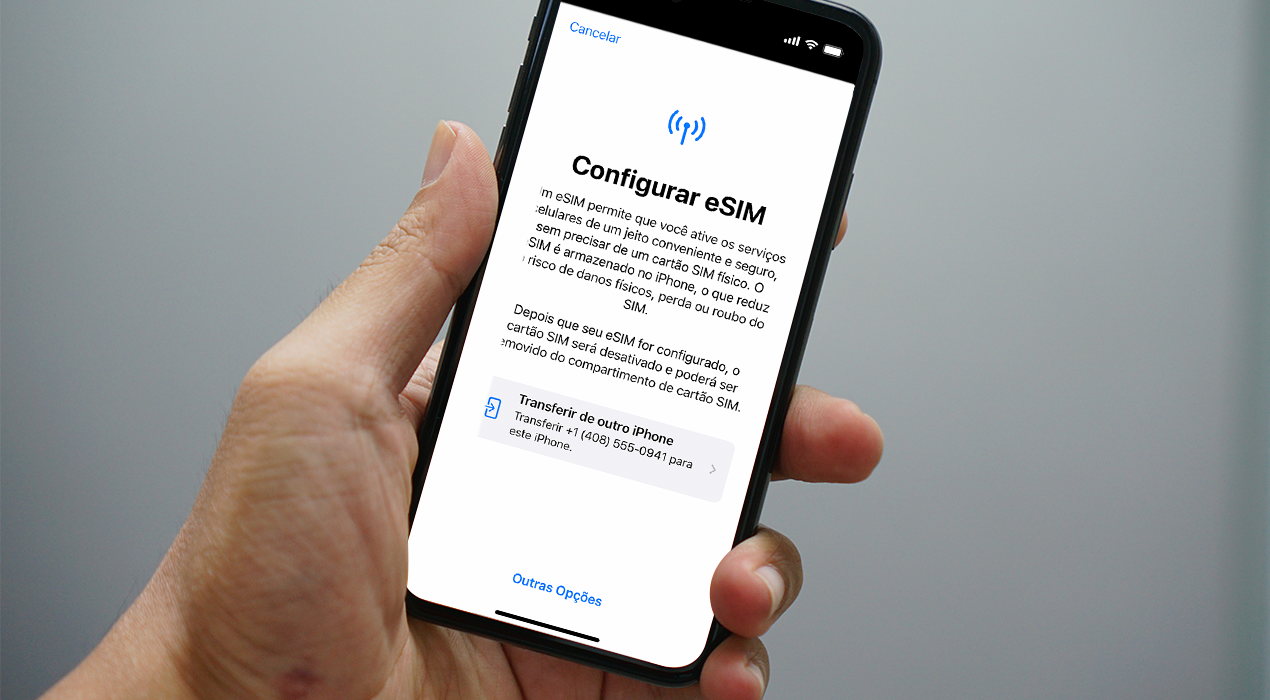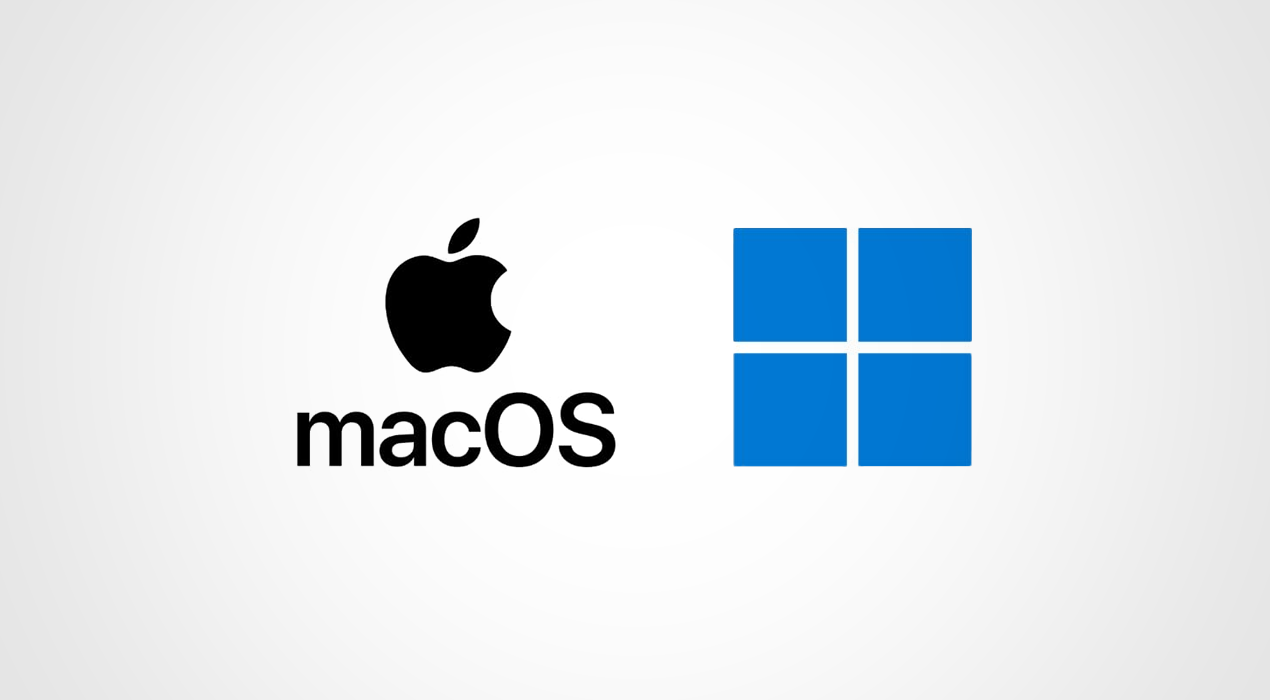Os MacBooks são verdadeiras potências em forma de notebook - design premium, desempenho avançado e uma experiência fluida. Mas, para garantir que seu aparelho continue funcionando como novo, é essencial seguir boas práticas de manutenção. Neste guia, você vai encontrar 10 dicas para MacBook que vão te ajudar a manter seu dispositivo protegido, rápido e com uma vida útil prolongada.
 Foto: Unsplash
Foto: Unsplash
1. Limpeza do seu Macbook
Limpar regularmente o seu MacBook é uma das dicas para MacBook mais simples e eficazes de manter o dispositivo funcionando bem. Poeira, sujeira, óleos e outros resíduos podem se acumular nas superfícies, afetando tanto o desempenho quanto a estética do dispositivo. Além disso, resíduos podem bloquear as aberturas de ventilação e afetar o resfriamento, causando o superaquecimento.
Limpeza da Tela: A tela do MacBook é uma das partes mais sensíveis e caras. A dica para MacBook ao limpar a tela, é nunca usar produtos de limpeza agressivos como álcool forte, detergentes ou qualquer produto que contenha amônia. Isso pode danificar a tela e até corroer o revestimento anti-reflexo. O mais recomendado é usar um pano de microfibra seco e suave, ideal para telas sensíveis.
- Sempre desligue o MacBook e desconecte-o da tomada antes de começar a limpeza.
- Use um pano de microfibra levemente umedecido com água ou álcool isopropílico (70%).
- Limpe a tela com movimentos circulares suaves e nunca aplique pressão excessiva.
2. Armazenamento Eficiente
O armazenamento é uma das principais dicas para MacBook que tem um grande impacto na velocidade do sistema. À medida que você vai acumulando mais e mais arquivos, o sistema pode ficar mais lento e demorado para abrir programas ou realizar tarefas simples. Por isso, a dica para o MacBook é não deixar de fazer uma limpeza de arquivos desnecessários regularmente.
Gerenciamento de Armazenamento: O macOS oferece ferramentas incríveis para ajudá-lo a monitorar e otimizar o armazenamento. Vá até "Preferências do Sistema" > "Geral" > "Armazenamento". Aqui, você pode ver exatamente o que está ocupando espaço no seu disco e excluir arquivos desnecessários, como caches, logs e documentos antigos.
Utilizando o iCloud: O iCloud pode ser uma ótima dica para MacBook e para economizar espaço. Ele oferece armazenamento online gratuito de até 5 GB, e planos pagos com mais espaço. Você pode optar por armazenar seus arquivos na nuvem e acessar de qualquer lugar sem ocupar espaço no seu dispositivo. Para fotos, vídeos e documentos, o iCloud é uma excelente alternativa para manter o dispositivo ágil e leve.
Saiba como limpar o cache do Macbook
Basta abrir o Finder, segurar a tecla Option, clicar em “Ir” > “Biblioteca” > “Caches” e apagar os arquivos temporários que não são mais necessários.
3. Dica para Macbook: cuidados especiais com a bateria
A bateria é uma das partes mais essenciais e delicadas do MacBook. Embora o sistema de gerenciamento de bateria da Apple seja muito bom, certos hábitos de uso podem reduzir sua vida útil. Para maximizar a vida útil da bateria. Confira essas dicas para MacBook e evite as seguintes práticas:
Saiba como cuidar da bateria do notebook Mac
Evite Descargas Completas: Evite que a bateria descarregue completamente antes de carregá-la. O ideal é manter a carga entre 20% e 80%. Essa dica para MacBook ajuda a preservar a capacidade da bateria a longo prazo.
Use Modo de Economia de Energia: O macOS tem várias opções de economia de energia que podem ajudar a reduzir o consumo de bateria. A dica específica para MacBook é ativar o modo de economia de energia, desative o Bluetooth quando não estiver em uso e ajuste o brilho da tela de acordo com o ambiente.
Mantenha a Temperatura Ideal: Evite usar o MacBook em temperaturas extremas. A temperatura ideal para operar o dispositivo está entre 10°C e 35°C. Expor o dispositivo a temperaturas muito altas ou muito baixas pode danificar permanentemente a bateria. A dica para MacBook é que se você estiver usando o dispositivo em um ambiente quente, considere usar um suporte para permitir que o fluxo de ar circule por baixo e ajude no resfriamento.
4. Preserve o Teclado e Trackpad
Embora os MacBooks sejam bem construídos, eles são suscetíveis a danos físicos caso sejam mal manuseados. Portanto, tomar precauções para proteger o dispositivo contra impactos e arranhões pode prolongar sua vida útil. Confira como limpar o teclado do MacBook:
Saiba como limpar o teclado do Macbook
- Desligue o MacBook e desconecte da tomada.
- Vire o Mac de cabeça para baixo e dê leves batidinhas para soltar migalhas ou poeira.
- Use um pincel macio ou um cotonete seco para limpar entre as teclas.
-
Passe um pano de microfibra levemente umedecido com:
Água destilada, ou
Álcool isopropílico 70% (ideal para tirar gordura). - Limpe com movimentos suaves, sem aplicar força, e nunca borrife diretamente no teclado - aplique o líquido no pano primeiro.
5. Utilize capas e cases especializados
Falando em proteção física, investir em capas e cases especializados é uma dica para MacBook inteligente. Um case rígido protege a carcaça contra impactos, enquanto uma capa de teclado pode evitar que respingos danifiquem as teclas. Mochilas acolchoadas são ideais para transportar o notebook com segurança, e é sempre bom evitar contato com objetos pontiagudos ou metálicos dentro da bolsa.
6. Atualizações e Manutenção de Software
Manter o macOS sempre atualizado é essencial para a segurança e performance do seu MacBook. As atualizações do sistema operacional frequentemente corrigem bugs, melhoram a segurança e oferecem otimizações para a eficiência energética. Confira essa dica para MacBook:
Instalação de Atualizações: Habilite as atualizações automáticas no seu MacBook para garantir que o dispositivo esteja sempre com as últimas versões de software instaladas. Você pode configurar isso em "Preferências do Sistema" > "Atualização de Software".
Verifique Aplicativos de Terceiros: Além das atualizações do macOS, verifique periodicamente se os aplicativos de terceiros também estão atualizados. Muitos aplicativos oferecem atualizações que corrigem problemas de compatibilidade ou otimização.
7. Gestão da Temperatura
Superaquecimento é um dos problemas mais comuns em dispositivos eletrônicos e pode afetar o desempenho do seu aparelho ao longo do tempo. Para evitar o superaquecimento, siga estas dicas para MacBook:
Manter as Saídas de Ar Desobstruídas: Nunca bloqueie as saídas de ventilação do seu MacBook, que geralmente ficam localizadas nas laterais e na parte inferior. Ao utilizar o dispositivo, procure sempre usá-lo em uma superfície plana e dura, como uma mesa, para garantir a ventilação adequada.
Evitar Uso Prolongado de Programas Pesados: Evite usar programas pesados por longos períodos sem pausas. O uso intenso de softwares de edição de vídeo, jogos ou programas gráficos pode elevar a temperatura do seu MacBook. Faça pausas regulares para evitar o aquecimento excessivo.
8. Proteção contra Sobretensões
Conectar seu MacBook a uma tomada sem proteção contra surtos elétricos pode danificar componentes importantes do dispositivo. Para evitar danos causados por picos de energia, use estabilizadores ou protetores de surto ao conectar seu dispositivo à tomada.
9. Backup Automático
Fazer backups regulares dos seus arquivos é uma dica para MacBook crucial para garantir a segurança dos seus dados. Use o Time Machine, uma ferramenta integrada do macOS, para criar backups automáticos do seu MacBook. Isso garante que, caso algo aconteça com o dispositivo, seus arquivos mais importantes estarão seguros.
Usando o Time Machine: conecte um HD externo ao seu MacBook, vá em "Preferências do Sistema" e selecione "Time Machine". Habilite a opção "Fazer backup automaticamente" e escolha o disco de backup. O Time Machine fará backups regulares de todos os seus dados, incluindo configurações do sistema e arquivos.
10. Testes de desempenho regular
Embora o MacBook seja projetado para multitarefa, o uso excessivo de vários programas e processos pode afetar o desempenho. Para garantir um uso otimizado, feche os aplicativos que não estiver utilizando e use o Monitor de Atividade para verificar se há processos em segundo plano consumindo muitos recursos do sistema.
Gerenciamento de Aplicativos: A dica para MacBook é fechar aplicativos que você não está usando ativamente. O uso prolongado de vários aplicativos pesados simultaneamente pode aumentar a carga no processador e fazer o sistema esquentar mais rapidamente, o que não é ideal para a saúde do dispositivo.

Perguntas frequentes e dicas para Macbook extras
Como limpar o teclado do MacBook por dentro?
Esse tipo de limpeza exige desmontagem do aparelho. Por isso, o ideal é procurar uma assistência técnica autorizada da Apple. Tentar abrir por conta própria pode invalidar a garantia e causar danos irreversíveis.
Como tirar gordura do teclado do MacBook?
Um pano de microfibra levemente umedecido com álcool isopropílico 70% é suficiente para remover marcas de gordura das teclas. Faça movimentos suaves e circulares e evite excesso de produto.
Como tirar sujeira das teclas do teclado?
Use um pincel de cerdas finas ou ar comprimido com baixa pressão. Vire o Mac de cabeça para baixo e limpe com cuidado para evitar que partículas caiam para dentro do teclado.
Como limpar a cache no MacBook?
- Abra o Finder;
- Pressione Option e vá até Ir > Biblioteca;
- Acesse Caches;
- Apague as pastas com arquivos temporários que não são mais necessários.
Evite deletar arquivos que você não reconhece. Se estiver inseguro, utilize aplicativos como CleanMyMac para fazer essa limpeza com segurança.